Budimo iskreni. Kada razmišljamo o besplatnim programima za crtanje slika, padaju nam na pamet dvije stvari: besplatne opcije koje su previše osnovne da bi bile od velike koristi i profesionalni alati preskupi ili previše složeni da bi bili praktični za svakodnevnu upotrebu (gledam vas, Photoshop i GIMP).
Dakle, kakav bi softver bio najbolji za vas ako želite slobodu besplatnog crtanja bez previše složenosti?
Jedna je mogućnost dio besplatnog softvera, tzv Sketchbook Express. Ovaj softver pruža korisniku skup osnovnih alata i četkica profesionalne kvalitete koji omogućuju korisnik za izradu slika koje će biti prikladne za razne aplikacije, uključujući stolno izdavaštvo.
Stvaranje nove slike
Nakon što otvorite aplikaciju, spremni ste za stvaranje nove slike. Međutim, velika je vjerojatnost da zadana veličina slike nije veličina koju želite. Ako vam je potrebna slika određene veličine, morat ćete prilagoditi veličinu platna.
Za promjenu veličine kliknite ""Slika -> Veličina platna“. Zatim možete promijeniti veličine platna u postocima, pikselima, inčima, centimetrima ili milimetrima. Kada završite, kliknite U redu. Primijetit ćete da će se, kako prilagodite veličinu platna, pojaviti i količina memorije koju slika zauzima. Ovo je dobra vijest ako ste zabrinuti zbog brzine učitavanja web stranice.

Besplatno crtanje na vašoj slici
Sketchbook Express ima osnovnu paletu alata koji će vam dati različite učinke na vašem digitalnom papiru. Dostupan je niz savjeta. Taj raspon uključuje olovke, olovke i četke. Postoje čak i neki alati koji su hibridi ova dva, što čini neke zanimljive mogućnosti alata. Samo imajte na umu da ako je ono što tražite učinak mokre boje, Sketchbook Express vam uopće ne može pomoći. To je značajka za koju ćete možda morati pronaći drugi alat.
Dakle, kako se prebacujete između alata? Kao i svaki dobar softver, Sketchbook Express olakšava prebacivanje između najosnovnijih alata, četki. Prema zadanim postavkama paleta kistova trebala bi se pojaviti na vašem zaslonu, ali ako ste je odbacili da biste očistili prostor na platnu, dohvaćanje je jednostavno. Samo kliknite na sliku četke i olovke na gornjoj traci i paleta će vam se vratiti. Sada možete odabrati svoj alat po izboru.
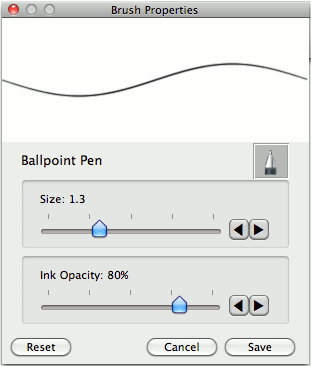
Recimo da vam se sviđa vaš alat, ali on je predebeo, pretanak ili prečvrst. Na paleti četkica vidjet ćete ikonu s nizom klizača. Samo kliknite na to i bit ćete preusmjereni na svojstva četke. Odavde možete podesiti debljinu i neprozirnost alata, pa čak možete vidjeti i u stvarnom vremenu pretpregled kako će alat crtati, što je zgodno ako ste bili na granici o tome koje postavke koristiti. Zatim samo kliknite na spremi i možete upotrijebiti svoj novo prilagođeni alat da privučete sadržaj.
Crtanje s tabletom
Sketchbook Express dobro radi s tabletima za crtanje (ne s iPad tabletom), što je dobra vijest ako više volite crtati ručno ili ako samo mislite da je izgled tradicionalnije digitalne umjetnosti previše sterilan za vas potrebe. Kada je taj ručno nacrtan osjećaj bitan za vaš projekt, upotreba tableta je pravi put.
Ovaj softver je spreman za tablete. Samo imajte na umu da ako imate noviji tablet za crtanje s naprednom podrškom za sučelja temeljena na gestama, vi možda ćete ih morati isključiti u opcijama softvera za tablet ili ćete možda završiti crtati na mjestima na koja niste mislili do.
Rad sa slojevima
Ovaj softver omogućit će vam rad s do šest slojeva tijekom jedne sesije. Samo imajte na umu da nakon što kliknete na Uštedjeti, značajka automatske kompresije će preuzeti, pa ćete završiti sa svime što je spremljeno kao jedan sloj.
Ako želite raditi sa svojim slojevima, jednostavno idite na “Prozor -> Uređivač slojeva“. To će vam omogućiti pristup vašim slojevima. Ovo će otvoriti okno koje će vam omogućiti prebacivanje između i promjenu nekih osnovnih značajki vaših slojeva.
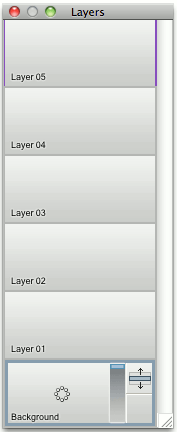
Evo ga. Vaš osnovni vodič za korištenje programa Sketchbook Express. Sada sve što morate učiniti je spremiti ga u formatu koji vam treba. Da biste to učinili, kliknite na “Datoteka -> Spremi kao“. Nakon što imenujete datoteku, možemo odabrati točan format. Uz riječi Format datoteke vidjet ćete padajući okvir. Samo odaberite format koji vam je potreban. U ovoj aplikaciji vaši izbori uključuju: .tiff, .jpg, .png, .bpm i .psd. U nekim od ovih formata vidjet ćete više izbora. Kliknite na riječ Opcije kad je istaknuta i moći ćete dublje odabrati način na koji spremate slike.

Sketchbook Express dostupan je za besplatno preuzimanje u Mac App Store, iPad App Store i Android market.
Otkrivanje partnera: Make Tech Lakši može zaraditi proviziju za proizvode kupljene putem naših poveznica, što podržava rad koji radimo za naše čitatelje.


